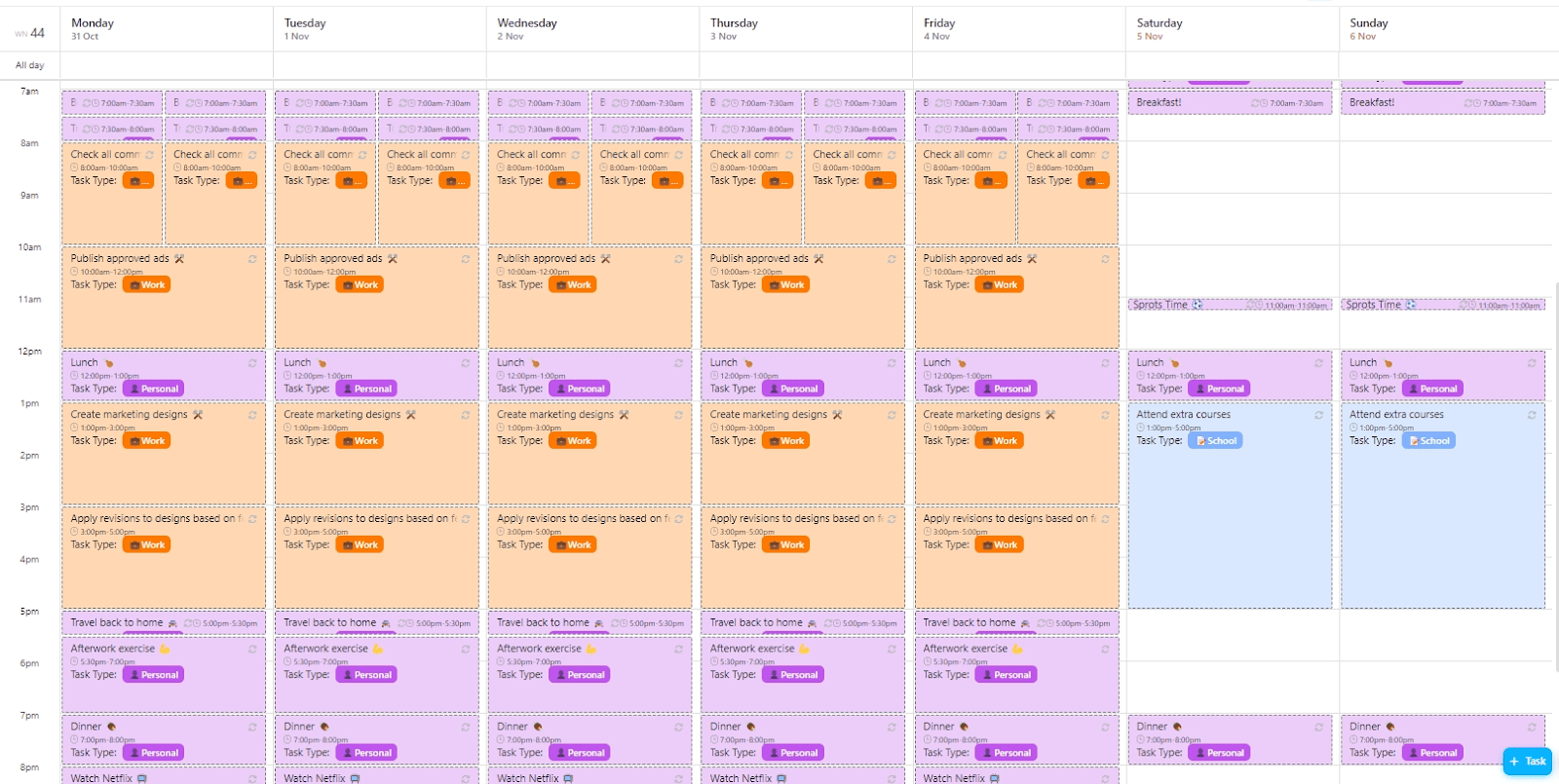Czy kiedykolwiek przegapiłeś spotkanie, ponieważ Twój iPhone nie pobrał go z Kalendarza Google, lub zaplanowałeś dwa spotkania w tym samym czasie, ponieważ Kalendarz Apple nie zsynchronizował Twoich połączeń służbowych?
To ogromna strata czasu, gdy Twoja praca odbywa się w Kalendarzu Google, a iPhone domyślnie korzysta z Kalendarza Apple i musisz żonglować między nimi, aby być na bieżąco ze swoimi zobowiązaniami. Zamiast przełączać się między aplikacjami lub przegapiać ważne aktualizacje, dlaczego nie przenieść wszystkiego do jednego widoku?
Synchronizacja tych dwóch kalendarzy pomaga zachować porządek, uniknąć podwójnych rezerwacji i uprościć codzienne planowanie, a wszystko to jest łatwiejsze niż myślisz.
W tym poście na blogu znajdziesz przewodnik krok po kroku, jak zsynchronizować Kalendarz Google z Kalendarzem Apple. Przeczytaj również o lepszym i wygodniejszym sposobie scentralizowania wszystkich kalendarzy w jednym miejscu dzięki ClickUp, aplikacji do pracy, która ma wszystko.
Dlaczego warto zsynchronizować Kalendarz Google z Kalendarzem Apple?
Synchronizacja aplikacji Kalendarz Google z domyślnym kalendarzem urządzeń Apple to niewielka zmiana, która znacznie ułatwia codzienną pracę. Jest to szczególnie przydatne, jeśli korzystasz już z ekosystemu Apple.
Oto dlaczego synchronizacja tych dwóch kalendarzy ma sens:
- Kompleksowe planowanie: Połącz wydarzenia służbowe, prywatne i udostępnione w Kalendarzu Google w jednym przejrzystym widoku na wszystkich urządzeniach Apple. Zamiast zarządzać wieloma kalendarzami, możesz uzyskać dostęp do wszystkich swoich zobowiązań w jednym miejscu
- Dostęp z wielu urządzeń: sprawdzaj, aktualizuj i blokuj czas w kalendarzu na komputerze Mac, iPhonie, iPadzie i zegarku Apple Watch bez logowania się do Google
- Aktualizacje w czasie rzeczywistym: Automatycznie odzwierciedlaj zmiany wprowadzone w Kalendarzu Google i narzędziach do spotkań online w Kalendarzu Apple, dzięki czemu wszystko pozostaje aktualne. Nie musisz ręcznie ponownie wprowadzać spotkań ani sprawdzać wydarzeń w obu aplikacjach kalendarza
- Uproszczone powiadomienia: Otrzymuj spójne przypomnienia za pośrednictwem natywnego systemu powiadomień Apple, dzięki czemu nic Ci nie umknie
- Większa wydajność: Efektywnie organizuj swój dzień dzięki udostępnionemu kalendarzowi. Jeśli pracujesz w różnych strefach czasowych, zintegrowany kalendarz oznacza, że zawsze jesteś na bieżąco z prawidłowymi godzinami, unikając konfliktów w harmonogramie
⭐ Polecany szablon
Tygodniowy kalendarz Google jest w najlepszym razie podstawowy. Może pomóc w planowaniu tygodnia dla regularnych zadań, ale to nie wystarczy, jeśli zarządzasz wieloma klientami, dużym zespołem lub złożonymi projektami.
Skorzystaj z szablonu kalendarza tygodniowego ClickUp, aby zarządzać zadaniami i terminami, organizować wydarzenia i spotkania w czasie rzeczywistym oraz maksymalizować wydajność!
Zanim przejdziemy do szczegółów, przedstawiamy szybszą i bardziej wydajną alternatywę dla żonglowania ustawieniami synchronizacji — ClickUp. Możesz zintegrować swój kalendarz, zarządzać zadaniami i korzystać z AI do optymalizacji harmonogramów — wszystko w jednym miejscu. Dowiedz się więcej poniżej.
Jak zsynchronizować Kalendarz Google z Kalendarzem Apple (przewodnik krok po kroku)
Aby połączyć Kalendarz Google z Kalendarzem Apple, wykonaj następujące kroki:
Krok 1: Otwórz aplikację Kalendarz Apple na komputerze Mac
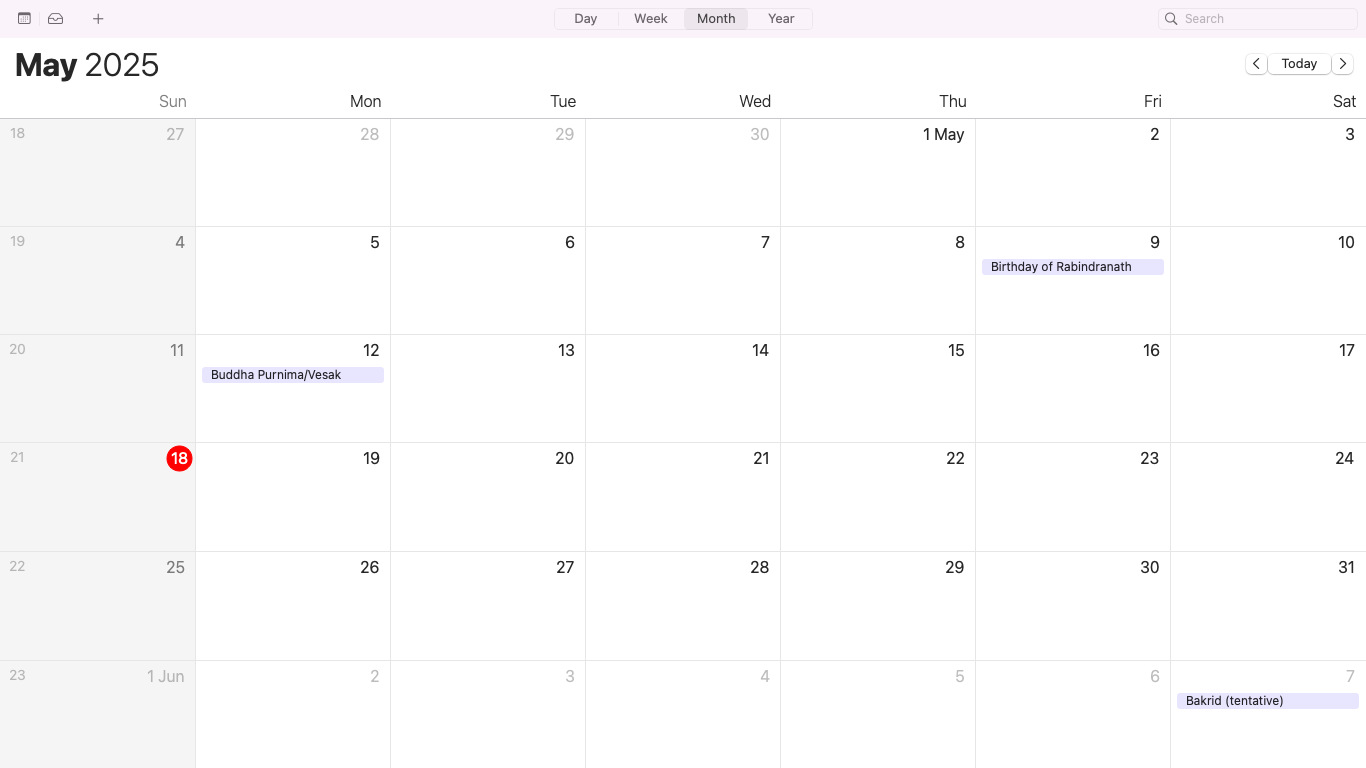
Najpierw musisz skorzystać z aplikacji Kalendarz na komputerze Mac. Otwórz Kalendarz Apple z Docku lub folderu Aplikacje. W tym miejscu połączysz swoje konto Google, dzięki czemu wszelkie aktualizacje wprowadzone w Kalendarzu Google będą automatycznie wyświetlane. Nie martw się, nie stracisz żadnych istniejących wydarzeń Apple.
Krok 2: Przejdź do Kalendarz > Konta
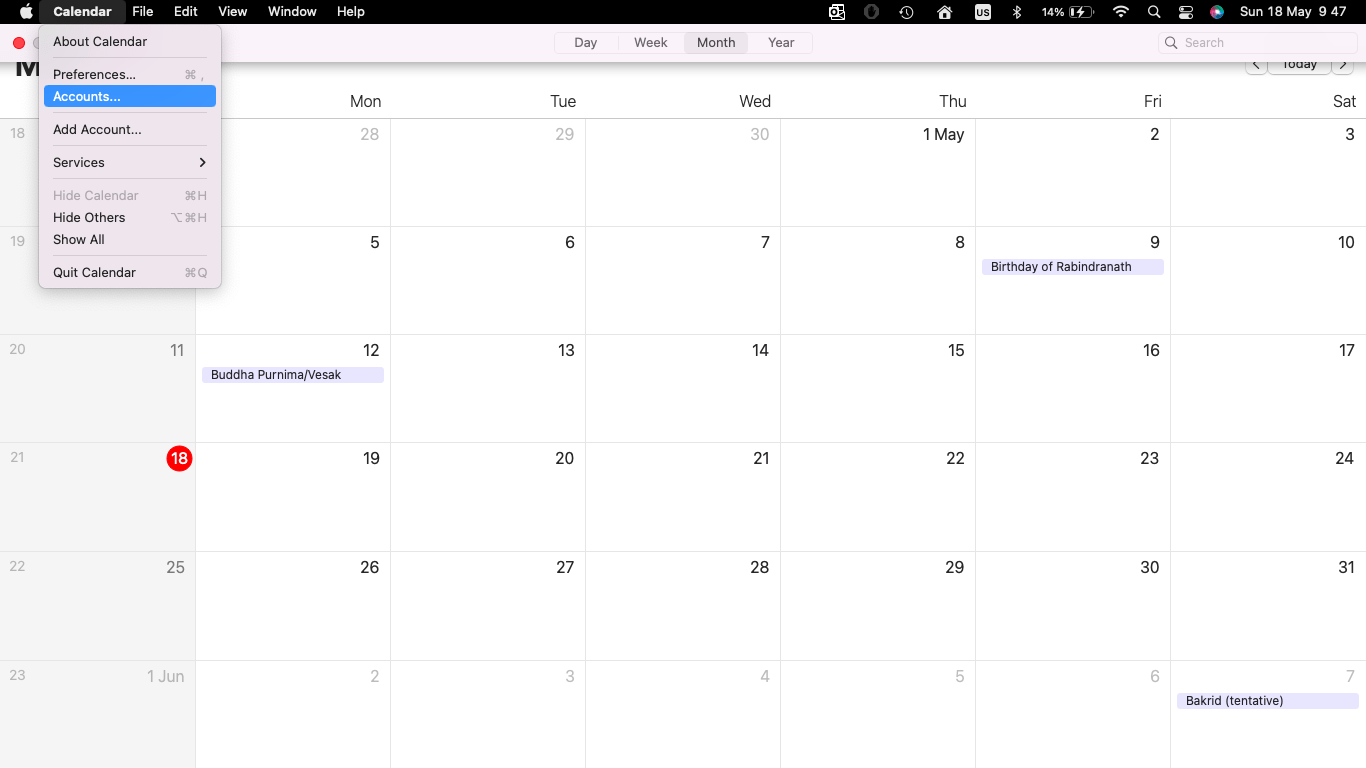
Po otwarciu aplikacji Kalendarz kliknij „Kalendarz” na górnym pasku menu. Otworzy się okno preferencji kalendarza. Wybierz „Konta” z górnego menu w oknie ustawień. Powinieneś teraz zobaczyć ustawienia kont internetowych. Ta zakładka pozwala również dodawać kalendarze zewnętrzne.
Krok 3: Dodaj swoje konto Google
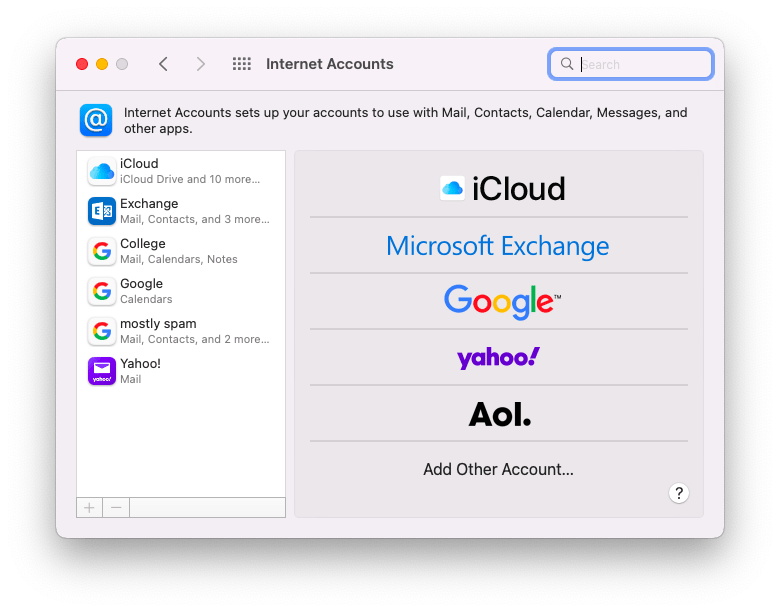
Kliknij przycisk „+” w lewym dolnym rogu okna Konta, aby dodać nowe konto. Wybierz „Google” z listy opcji.
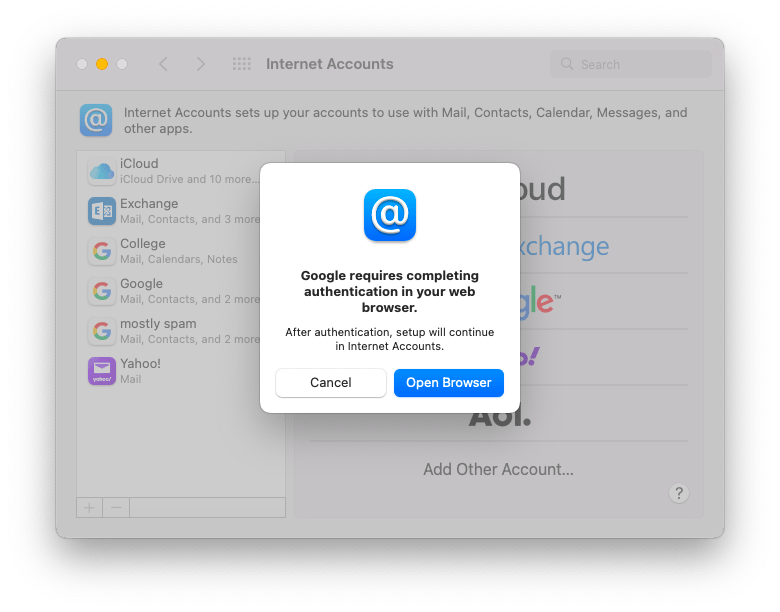
Pojawi się nowe okno z prośbą o zalogowanie się przy użyciu danych logowania Google. Wprowadź swój adres e-mail i hasło, a następnie postępuj zgodnie z podpowiedziami, aby zezwolić na dostęp.
📅 Bonus: Na telefonie iPhone lub iPadzie przejdź do Ustawienia > Kalendarz > Konta > Dodaj konto > Google. Zaloguj się i upewnij się, że przełącznik Kalendarz jest włączony po uwierzytelnieniu.
Krok 4: Włącz synchronizację kalendarza
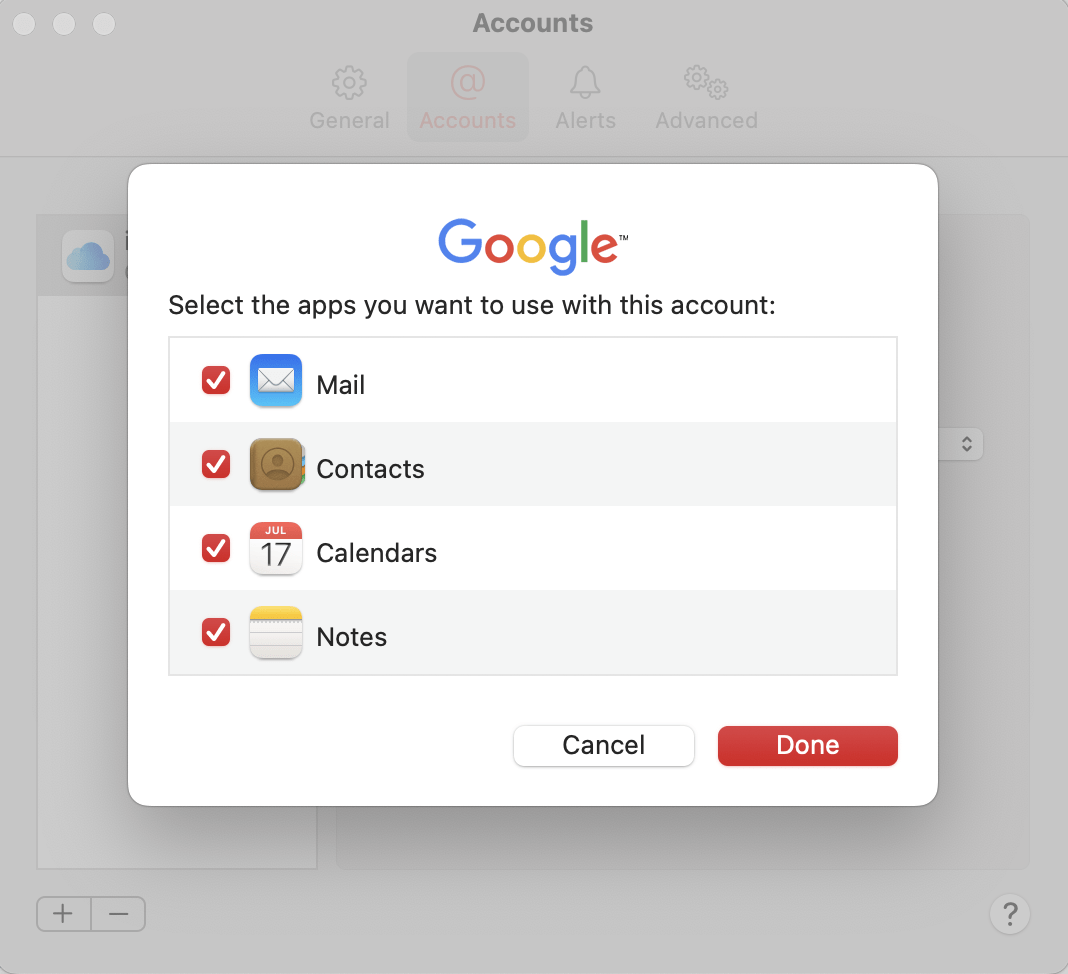
Po zalogowaniu się na konto Google zobaczysz listę opcji synchronizacji. Obejmuje ona pocztę, kontakty i kalendarze.
Upewnij się, że opcja „Kalendarze” jest zaznaczona. Możesz odznaczyć pozostałe opcje, jeśli chcesz zsynchronizować tylko wydarzenia z kalendarza. Kliknij „Gotowe”, aby zakończyć ustawienia.
🧠 Ciekawostka: Emoji 📅 wyświetla datę 17 lipca, ponieważ właśnie tego dnia firma Apple po raz pierwszy wprowadziła iCal w 2002 roku — data ta została uwieczniona zarówno w emoji, jak i ikonie aplikacji.
Krok 5: Sprawdź zsynchronizowane kalendarze w aplikacji
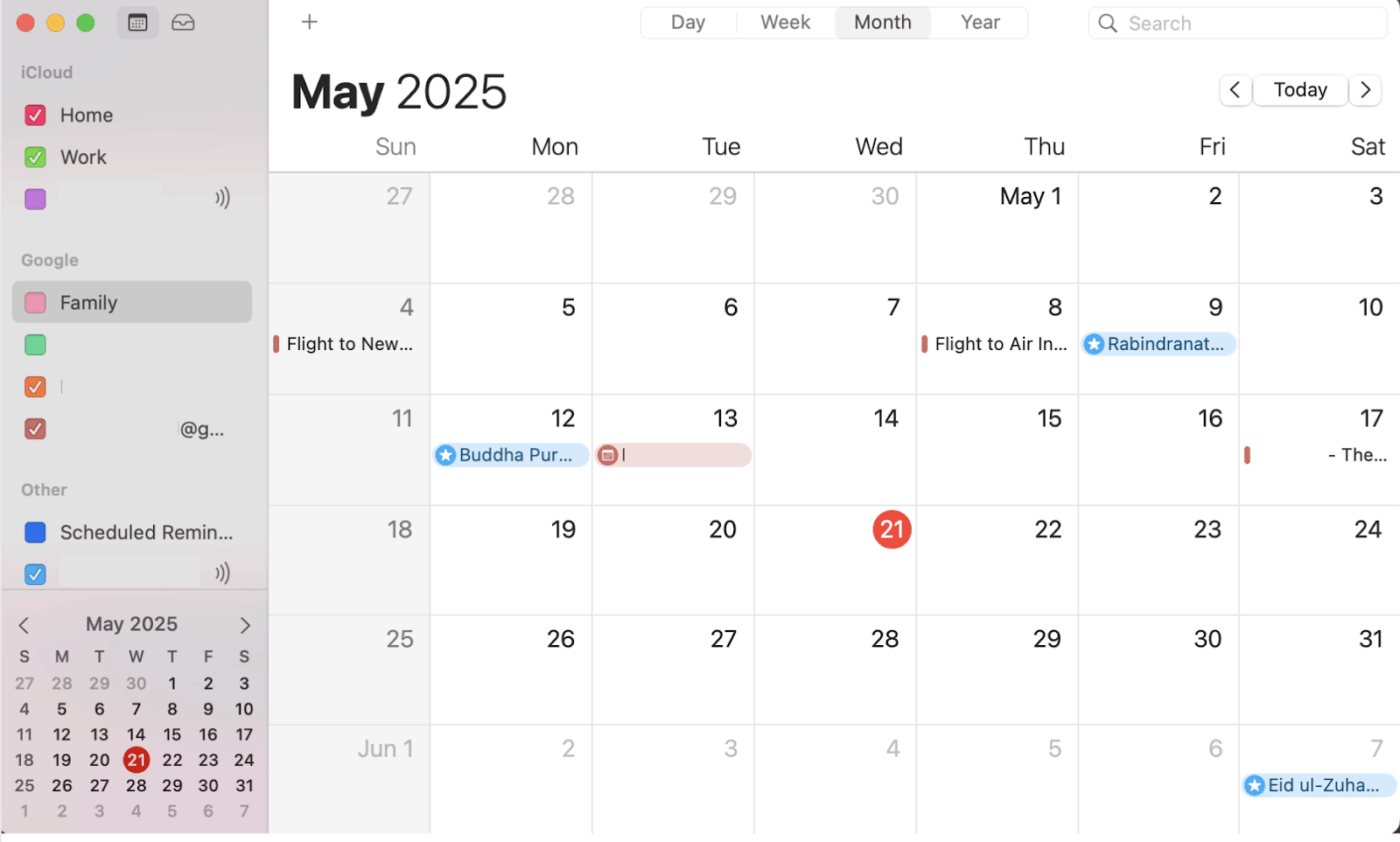
Teraz wróć do aplikacji Kalendarz Apple. Wydarzenia z Kalendarza Google pojawią się teraz na pasku bocznym po lewej stronie i będą aktualizowane w czasie rzeczywistym — nie trzeba ich ręcznie odświeżać.
Możesz również odwiedzić stronę synchronizacji kalendarza i zaznaczyć lub odznaczyć nazwy dowolnych kalendarzy zgodnie z własnymi potrzebami.
Uwaga: W zależności od ustawień pobierania systemu, kalendarz Apple może potrzebować kilku minut, aby odzwierciedlić nowe wydarzenia z Kalendarza Google.
Krok 6: Dostosuj widok kalendarza
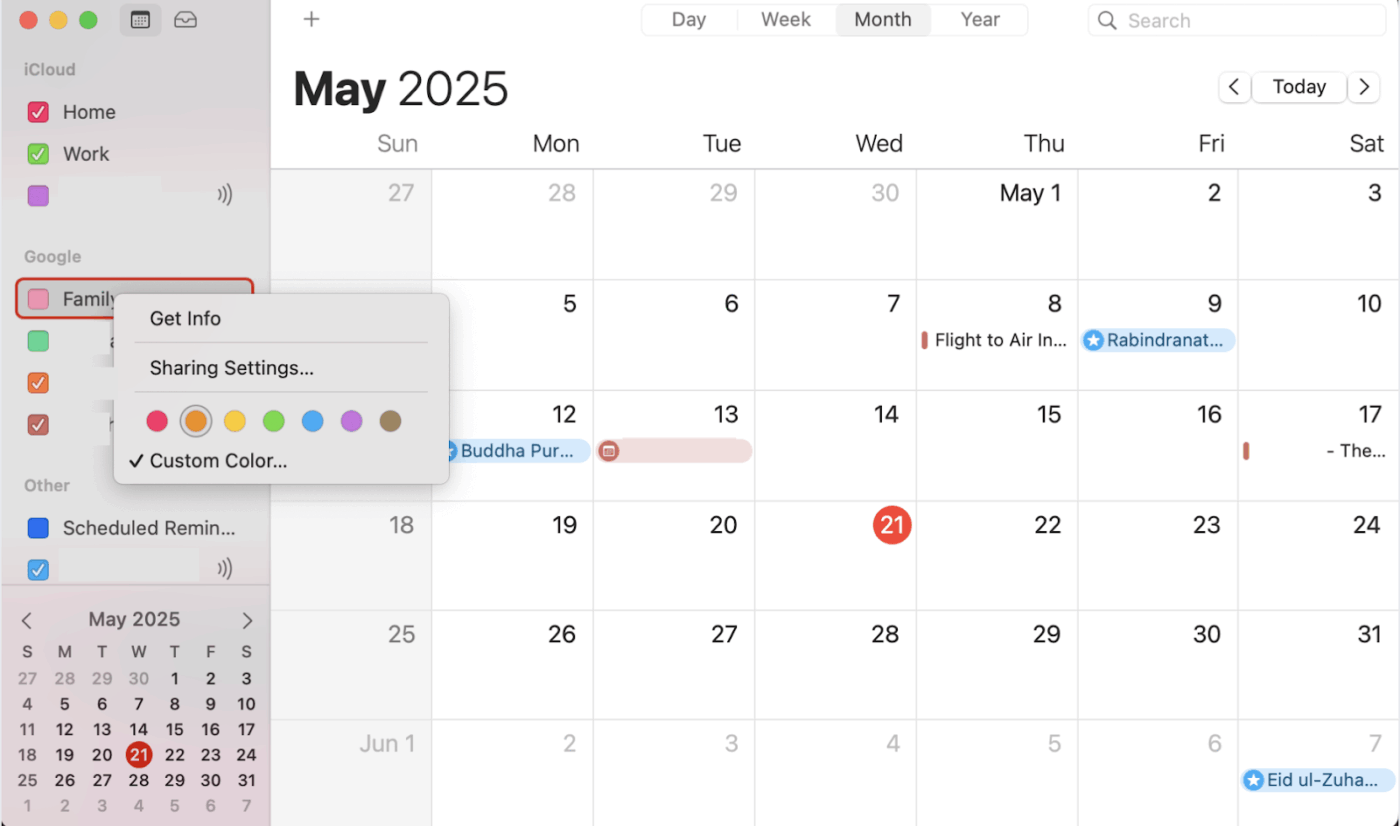
Po zsynchronizowaniu wszystkiego poświęć chwilę na dostosowanie wyglądu kalendarza iPhone'a. Możesz zmienić nazwy kalendarzy, przypisać im różne kolory lub wybrać, które z nich mają być wyświetlane domyślnie. Ułatwi to szybką identyfikację wydarzeń osobistych i służbowych oraz zarządzanie kalendarzem.
📚 Przeczytaj również: Najlepsze alternatywy dla Kalendarza Google
📮 ClickUp Insight: 26% pracowników twierdzi, że najlepszym sposobem na odłączenie się od pracy jest poświęcenie się hobby lub ćwiczeniom fizycznym, a 22% stosuje rytuały na koniec dnia, takie jak zamykanie laptopa o określonej porze lub zmiana ubrania po pracy w domu. Jednak 30% nadal ma trudności z odłączeniem się od pracy!
Przypomnienia ClickUp pomagają wzmocnić zdrowe nawyki. Ustaw alert podsumowujący koniec dnia, automatycznie informuj swój zespół o zakończonych zadaniach za pomocą AI standups i korzystaj z ClickUp Brain, wbudowanego asystenta AI, aby codziennie przeglądać swoje zadania, dzięki czemu zawsze będziesz na bieżąco z najważniejszymi zadaniami.
💫 Rzeczywiste wyniki: Lulu Press oszczędza 1 godzinę dziennie na każdym pracowniku dzięki automatyzacji ClickUp, co przekłada się na 12% wzrost wydajności pracy.
Ograniczenia synchronizacji Kalendarza Google z Kalendarzem Apple
Synchronizacja samych kalendarzy jest bardzo przydatna, ale nie jest idealna. Nadal istnieje kilka rzeczy, których Kalendarz Apple nie zrobi z Twoim kontem Google. Zanim jednak całkowicie zaufasz tym ustawieniom, zapoznaj się z kilkoma kluczowymi ograniczeniami.
- Brak powiadomień e-mail o wydarzeniach: Nie można skonfigurować przypomnień e-mail w Kalendarzu Apple dla wydarzeń z Kalendarza Google
- Nie można utworzyć nowych kalendarzy Google: Po zsynchronizowaniu kalendarza Google z Kalendarzem Apple możesz wyświetlać i edytować istniejące wydarzenia z Kalendarza Google w domyślnym kalendarzu na urządzeniach Apple. Jeśli jednak chcesz utworzyć nowy kalendarz, musisz zalogować się bezpośrednio do Kalendarza Google
- Nie obsługuje planera sal: Niektóre funkcje Kalendarza Google, takie jak planer sal lub rezerwacja zasobów, nie są dostępne w interfejsie Kalendarza Apple
- Ograniczenia dotyczące synchronizacji w jedną stronę z kalendarzem iCloud: Chociaż możesz zsynchronizować Kalendarz Google z ekosystemem Apple, synchronizacja kalendarza iCloud z powrotem do Google nie jest tak łatwa
- Nie wszystkie wydarzenia mogą pojawić się od razu: Czasami nowo dodane wydarzenia z Kalendarza Google pojawiają się w Kalendarzu Apple z pewnym opóźnieniem
- Ograniczone opcje zarządzania kalendarzem: Nie możesz zmieniać ustawień udostępniania Kalendarza Google ani uzyskać dostępu do zaawansowanych funkcji, chyba że używasz tego narzędzia bezpośrednio
- Brak szablonów: Nie będziesz mógł używać nowych szablonów Kalendarza Google bezpośrednio z Kalendarza Apple, chyba że użyłeś ich przed zsynchronizowaniem obu aplikacji. Dostęp do nich masz tylko z otwartego Kalendarza Google, a zmiany zostaną zsynchronizowane z Kalendarzem Apple
📚 Przeczytaj również: Darmowe szablony harmonogramów w Excelu, Arkuszach Google i ClickUp
🧠 Ciekawostka: iPhone ma ponad 100 000 razy większą moc obliczeniową niż komputer , który wysłał człowieka na Księżyc! Jego pamięć RAM jest również milion razy (a dokładnie 1 048 576 razy) większa niż pamięć komputera Apollo.
Dlaczego ClickUp jest lepszą alternatywą dla synchronizacji kalendarza
Oczywiście, możesz zsynchronizować Kalendarz Google z Kalendarzem Apple, aby ułatwić sobie życie. Jednak brak dwukierunkowej synchronizacji, powiadomień e-mail i inne problemy sprawiają, że proces ten jest nieco bezcelowy.
Ale jest lepszy sposób na skonsolidowanie kalendarza w jednym miejscu i uniknięcie przełączania się między zakładkami w poszukiwaniu linków do spotkań. Poznaj ClickUp, aplikację do pracy, która ma wszystko.
To mądrzejszy wybór — nie tylko gromadzi wszystkie wydarzenia w jednym miejscu, ale także pozwala zarządzać zadaniami, projektami i harmonogramami jednocześnie, bez konieczności przełączania się między aplikacjami.
Możesz łatwo zintegrować ClickUp z Kalendarzem Google i Outlookiem bez ograniczeń związanych z problemami z synchronizacją, takimi jak te występujące podczas pracy z Kalendarzem Apple.
Co dwa tygodnie odbywam spotkania z przełożonym i używamy ClickUp do tworzenia agendy. Czuję się bardziej na bieżąco, ponieważ wszystkie moje wydarzenia i prośby o prezentacje są tutaj, wraz z aktualnym wskaźnikiem statusu, który może sprawdzić.
Co dwa tygodnie odbywam spotkania z przełożonym i używamy ClickUp do tworzenia agendy. Czuję się bardziej na bieżąco, ponieważ wszystkie moje wydarzenia i prośby o prezentacje są tutaj, wraz z aktualnym wskaźnikiem statusu, który może sprawdzić.
Kompleksowe zarządzanie kalendarzem

Chociaż kalendarze Google i Apple są dobre do wizualizacji codziennych zadań, nie są przeznaczone do obsługi projektów zespołowych i rozbudowanego planowania. Ale kalendarz ClickUp jest! I to coś więcej niż tylko siatka spotkań.
Możesz skonsolidować wiele kalendarzy w jednym miejscu i zarządzać zadaniami, terminami i spotkaniami bez konieczności przełączania się między zakładkami. Ponieważ ClickUp integruje się z ponad 1000 aplikacji, możesz łatwo zsynchronizować go z dowolnym kalendarzem i harmonogramem, z którego korzystasz.
Synchronizacja dwukierunkowa

Synchronizacja kalendarza Apple ma ograniczony zakres i nie oferuje pełnej dwukierunkowej elastyczności, ale ClickUp Calendar tak. Zapewnia dwukierunkową integrację z Kalendarzem Google, więc po wprowadzeniu zmian w Kalendarzu Google aktualizacje są natychmiast widoczne w ClickUp i odwrotnie.
Możesz wybrać kalendarze do synchronizacji, listy zadań do pobrania oraz sposób obsługi aktualizacji. Dzięki temu nie będziesz musiał ręcznie duplikować wydarzeń ani przełączać się między kalendarzami, aby zorientować się w swoich terminach. Otrzymasz w pełni zintegrowany kalendarz z elastycznością zarządzania projektami w ClickUp bez przegapionych terminów i mylących harmonogramów.
📚 Przeczytaj również: Przetestowaliśmy najlepsze alternatywy i konkurentów programu Microsoft Outlook
Integracja zadań i wydarzeń

Chcesz przejąć kontrolę nad terminami w swoim kalendarzu? Dzięki kalendarzowi ClickUp możesz zarządzać zadaniami osobistymi, projektami służbowymi, terminami zespołu i spotkaniami w jednym miejscu. To centrum dowodzenia, które pozwala delegować zadania i zarządzać czasem.
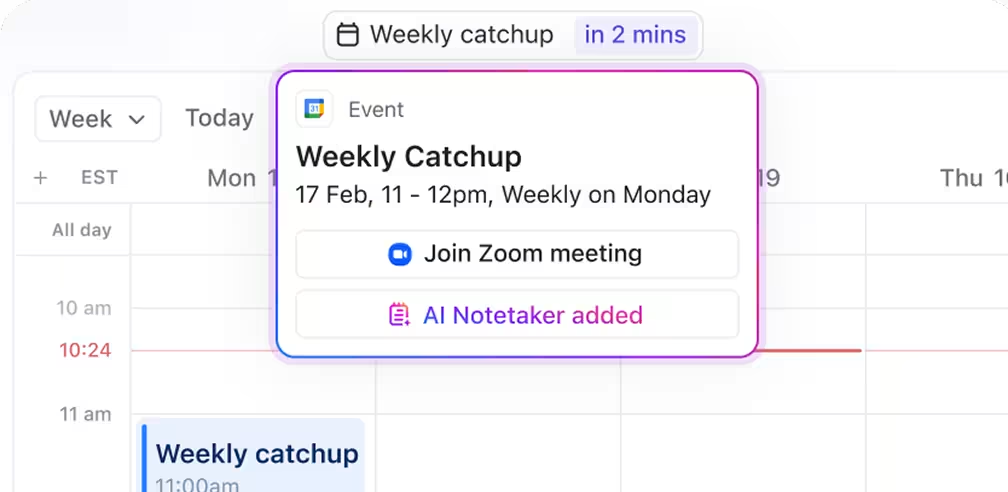
Umożliwia dołączanie do spotkań bezpośrednio z kalendarza w MS Teams, Google Meet, Zoom i innych aplikacjach oraz osadzanie linków w blokach czasowych podczas planowania spotkań. Jeśli chcesz, możesz aktywować ClickUp AI Notetaker dla wszystkich wydarzeń w kalendarzu. Po zakończeniu spotkania otrzymasz automatycznie wygenerowane transkrypcje z identyfikacją mówców i zaznaczonymi elementami do działania.
Automatycznie zamień te elementy do wykonania w zadania ClickUp, przypisz je sobie lub swojemu zespołowi i nigdy nie przegap kolejnego ważnego kroku.
Nie wiesz, od czego zacząć planowanie? ClickUp oferuje szablony planów miesięcznych, tygodniowych i dziennych, które pomogą Ci łatwo zarządzać terminami, zadaniami i terminami.
👀 Czy wiesz, że... 70% osób korzysta z kalendarza cyfrowego jako podstawowego narzędzia do zarządzania życiem, przy czym 46,7% polega głównie na kalendarzu w telefonie komórkowym, a 23,3% preferuje kalendarz na pulpicie.
Planowanie oparte na sztucznej inteligencji
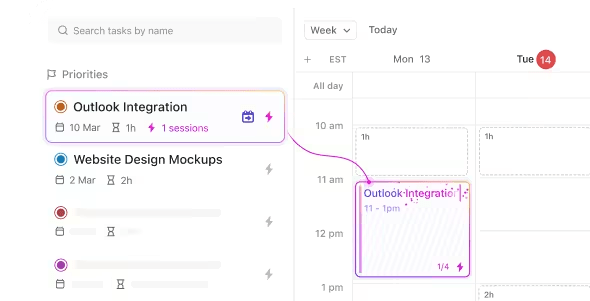
Nie możesz zmieścić wszystkiego w swoim napiętym harmonogramie? Skorzystaj z ClickUp Brain, aby znaleźć idealny czas na zaplanowanie spotkań i terminów. Nigdy więcej nie będziesz musiał martwić się o podwójne rezerwacje. Pozwala przeglądać harmonogramy i łączyć zadania z konkretnymi wydarzeniami w kalendarzu, zapewniając lepsze zarządzanie czasem i usprawnione cykle pracy.
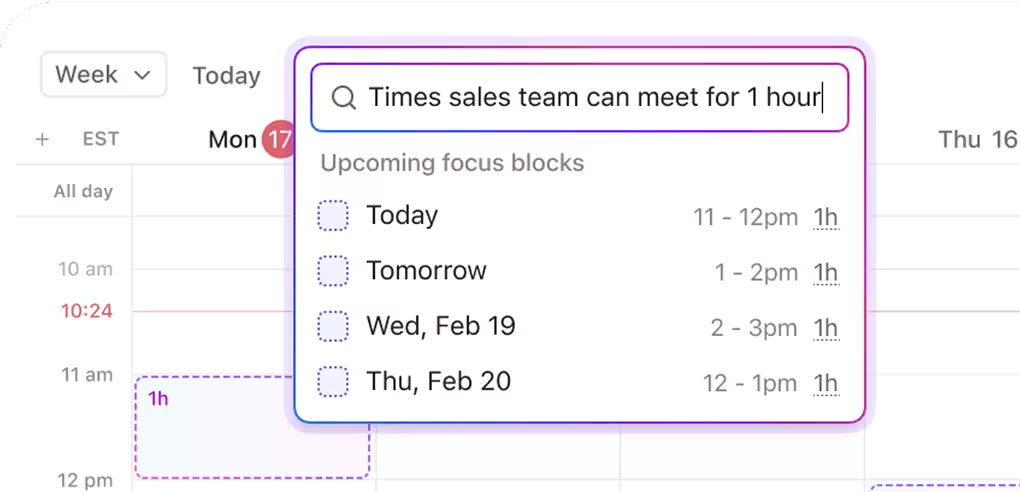
Co więcej, możesz użyć ClickUp Brain do generowania podsumowań spotkań, śledzenia postępów zadań i identyfikowania problemów w cyklu pracy. Po prostu zadaj pytanie, a narzędzie wyświetli precyzyjne dane wraz z jasnym kontekstem, w tym miejsce i powód, dla którego dany temat został wcześniej wspomniany.
Pomaga to ustalać priorytety zadań, tworzyć i dostosowywać harmonogramy, które odpowiadają wszystkim, oraz skonfigurować idealny kalendarz do zarządzania projektami w jednym miejscu.
🧠 Ciekawostka: Zanim pojawiło się kultowe logo z nadgryzionym jabłkiem, pierwszym logo Apple był szczegółowy szkic Isaaca Newtona siedzącego pod drzewem, nad którym wisiało jabłko gotowe spaść mu na głowę!
Porzuć ograniczoną synchronizację kalendarza i zarządzaj wszystkim w jednym miejscu dzięki ClickUp
Synchronizacja Kalendarza Google z Kalendarzem Apple to dobre rozwiązanie. Ale to tylko rozwiązanie. Nadal napotkasz braki funkcji, opóźnienia synchronizacji i ciągłe kłopoty związane z przełączaniem się między aplikacjami.
ClickUp to zmienia. Gromadzi wszystkie Twoje kalendarze, zadania i spotkania w jednym miejscu i sprawia, że współpracują ze sobą. Od dwukierunkowej synchronizacji z Kalendarzem Google i integracji z Outlookiem po planowanie AI i wbudowane zarządzanie zadaniami — to najbardziej innowacyjny sposób na kontrolę nad wszystkim bez przełączania się między aplikacjami.
Zarejestruj się w ClickUp już dziś i pożegnaj się na zawsze z nieuporządkowanymi i mylącymi kalendarzami!